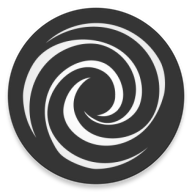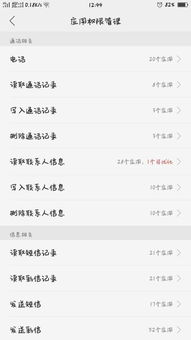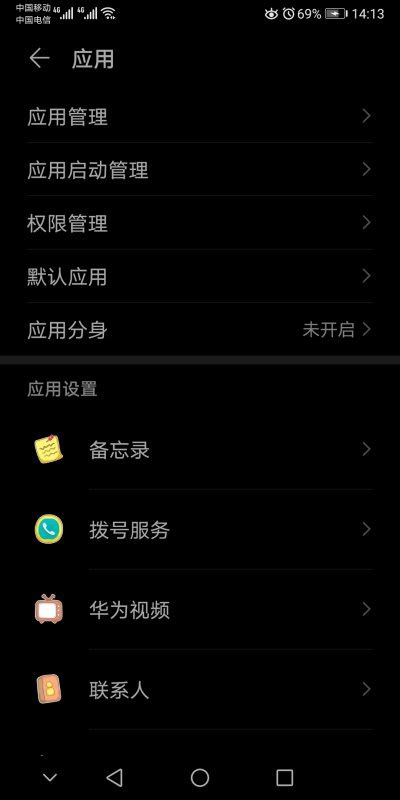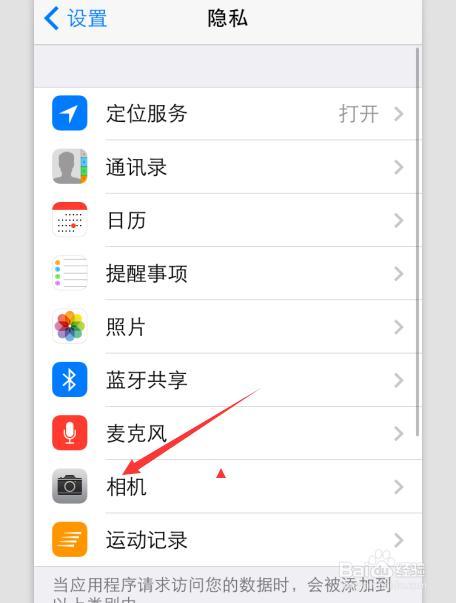华为手机如何轻松开启麦克风权限?
华为手机麦克风权限在哪里打开

在现代智能手机的使用中,麦克风权限的开启对于很多应用来说至关重要。无论是进行语音通话、录制视频,还是使用语音助手等功能,都需要确保麦克风权限已经正确开启。对于华为手机用户来说,设置麦克风权限的过程可能因系统版本的不同而略有区别,但大体上的步骤是相似的。本文将详细介绍华为手机如何打开麦克风权限,涵盖多个维度,帮助用户轻松完成设置。
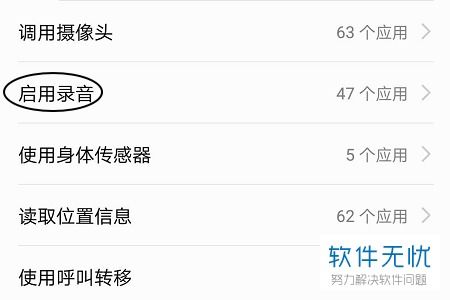
一、基础操作步骤
无论使用的是哪种型号的华为手机,基本的操作步骤都是相似的。以下是最通用的设置步骤:

1. 找到设置入口

首先,从手机的主屏幕或应用列表中找到“设置”图标。这个图标通常是一个齿轮形状,很容易辨认。
2. 进入隐私或应用设置
在“设置”菜单中,找到“隐私”或“应用和服务”选项。这一步的具体位置可能因系统版本不同而有所变化。例如,在HarmonyOS 3.0系统中,可以在“设置”页面中找到“隐私”选项;而在某些旧版系统中,可能需要点击“应用和服务”后再找到“权限管理”。
3. 查找权限管理
进入“隐私”或“应用和服务”后,找到并点击“权限管理”。这一步将展示所有应用的权限设置情况。
4. 选择麦克风权限
在“权限管理”页面,找到并点击“麦克风”选项。此时,你将看到所有已安装应用对麦克风的访问权限设置。
5. 调整应用权限
找到你想要开启麦克风权限的应用,点击进入,然后选择“允许”或“仅使用期间允许”。前者表示应用在任何时候都可以访问麦克风,后者则表示仅在应用在前台时允许访问麦克风。
二、不同系统版本的设置差异
虽然基本步骤相似,但不同版本的华为系统可能在具体操作上略有差异。以下是针对几个常见系统版本的具体说明:
1. HarmonyOS 3.0
在HarmonyOS 3.0系统中,麦克风权限的设置路径相对简洁明了。
打开“设置”,点击“隐私”。
在隐私页面中,点击“权限管理”。
找到并点击“麦克风”选项,即可看到所有应用的麦克风权限设置。
2. HarmonyOS 2.0.0
对于使用HarmonyOS 2.0.0系统的华为P30用户来说,设置麦克风权限的步骤如下:
找到“设置”图标并打开。
点击“应用和服务”,进入应用管理页面。
在这里找到并点击“权限管理”。
权限管理页面中,找到“麦克风”并点击。
现在,你可以看到所有应用的麦克风权限设置,根据需要选择“允许”或“禁用”。
3. 旧版EMUI系统
对于使用旧版EMUI系统的华为手机用户来说,麦克风权限的设置可能略有不同。但通常也可以通过以下路径找到:
打开“设置”,找到并点击“应用管理”或“应用”。
在应用管理页面中,找到并点击“权限管理”。
找到并点击“麦克风”选项,进行权限设置。
三、注意事项与常见问题
在设置麦克风权限时,用户可能会遇到一些常见问题或需要注意的事项:
1. 权限状态检查
在尝试打开麦克风权限之前,最好先检查一下当前的应用权限状态。有时候,应用可能因为某些原因被系统或用户自己禁用了麦克风权限,这时需要先将其重新启用。
2. 应用更新
某些应用可能需要更新到最新版本才能正确请求和使用麦克风权限。因此,在设置麦克风权限之前,最好先检查应用是否为最新版本。
3. 系统权限请求
有些应用在首次打开时会弹出权限请求对话框,询问用户是否允许访问麦克风。如果此时选择了“禁止”,那么后续就需要通过“设置”菜单手动开启权限。
4. 隐私与安全
开启麦克风权限意味着应用可以访问你的语音数据。因此,在设置权限时,请务必确保你信任该应用,并了解其使用麦克风的目的和方式。避免将麦克风权限授予不可信的应用,以保护你的隐私和安全。
5. 设备兼容性
虽然本文提供的步骤适用于大多数华为手机型号和系统版本,但仍有部分老旧设备或特定系统版本可能无法完全按照上述步骤操作。如果遇到问题,建议查阅设备的官方用户手册或联系客服获取帮助。
四、实际应用场景
了解如何设置麦克风权限后,我们可以将其应用于一些实际场景中。例如:
1. 语音通话
在进行语音通话时,确保手机的麦克风权限已经开启是非常重要的。无论是使用微信、QQ等社交软件,还是拨打视频电话,都需要确保麦克风能够正常工作。
2. 录制视频
- 上一篇: 淘宝怎么查看自己的淘气值?
- 下一篇: 《守婚如玉》中华沙怀的孩子是谁的?
-
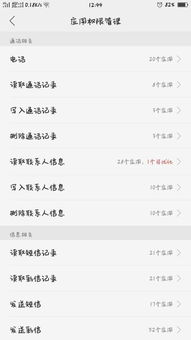 如何开启手机QQ访问通讯录的权限?资讯攻略11-26
如何开启手机QQ访问通讯录的权限?资讯攻略11-26 -
 作业帮如何开启权限中心?资讯攻略11-05
作业帮如何开启权限中心?资讯攻略11-05 -
 华为手机如何打开相册权限?资讯攻略11-04
华为手机如何打开相册权限?资讯攻略11-04 -
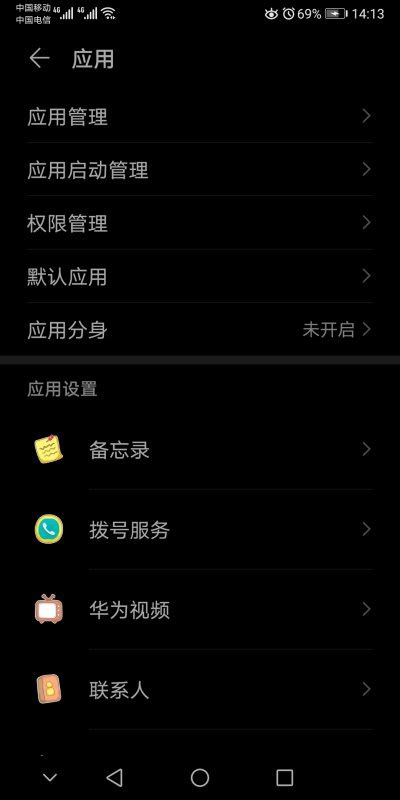 华为手机权限管理设置在哪里?资讯攻略12-03
华为手机权限管理设置在哪里?资讯攻略12-03 -
 小米手机轻松开启ROOT权限教程资讯攻略01-06
小米手机轻松开启ROOT权限教程资讯攻略01-06 -
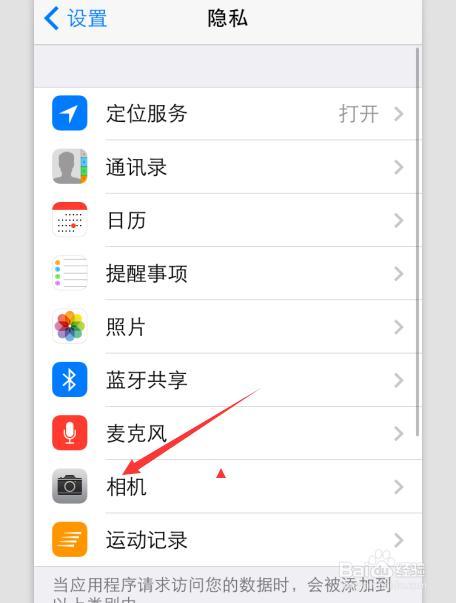 如何轻松开启苹果手机相册访问权限资讯攻略11-05
如何轻松开启苹果手机相册访问权限资讯攻略11-05